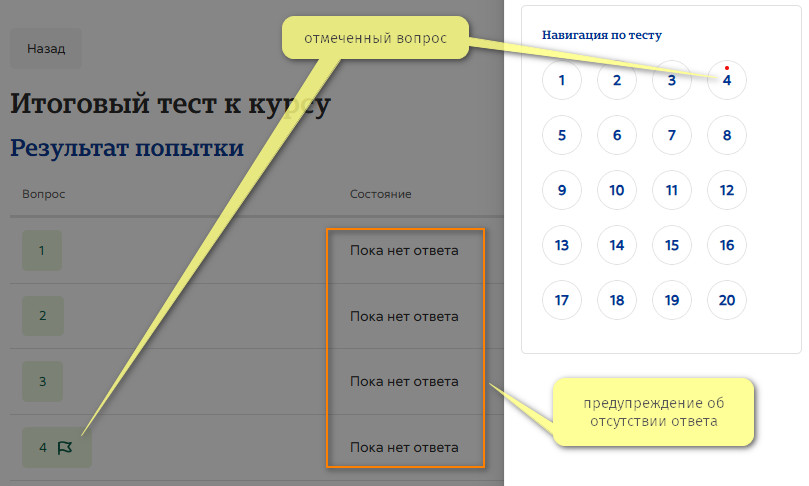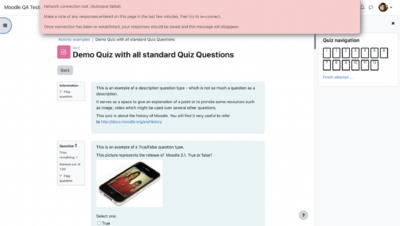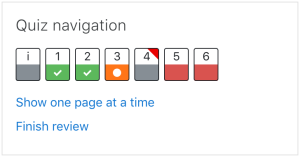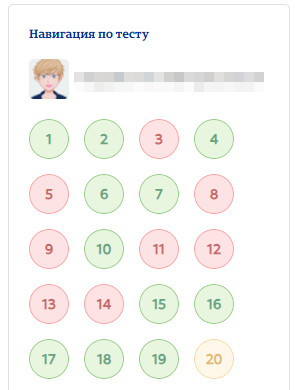Использование тестов
This page explains how students and teachers can use the Quiz activity and explores ways to make the most of it in your Moodle course.
На этой странице объясняется, как студенты и преподаватели могут использовать элемент Тест, и рассказывается о том, как максимально эффективно применить их в вашем курсе на платформе Moodle.
Как студенту пройти тест
- Нажмите на иконку теста или на его название на главной странице курса и ознакомьтесь с описанием теста, чтобы убедиться, что вы выбрали правильный тест.

- Нажмите на кнопку «Попытка теста». Ответьте на вопросы первой страницы теста.
- Нажмите на кнопку «Далее» внизу страницы, чтобы перейти к следующей странице с вопросами.
- Нажмите на «флажок» в поле рядом с вопросом или (в некоторых темах оформления Moodle) кнопку «Отметить вопрос», чтобы пометить его временной меткой.
- Обратите внимание на блок навигации по тесту. Вы можете использовать его для перехода к любому вопросу.
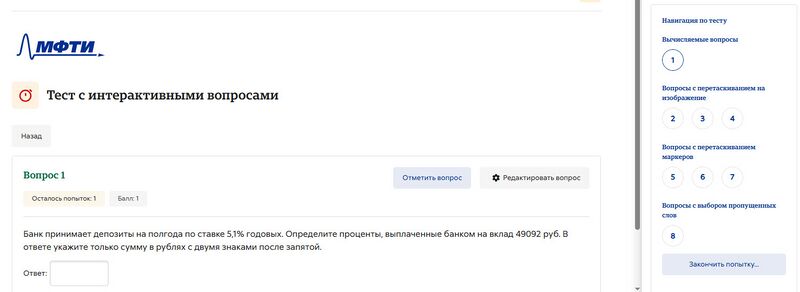
- Отмеченный вопрос отображается пометкой (красным треугольником или точкой) в блоке навигации теста.
- Вопросы текущей страницы на панели навигации отображаются с более толстой рамкой.
- После просмотра описания нижняя половина вопроса отображается серым цветом.
- После сохранения вопроса эссе нижняя половина вопроса отображается серым цветом.
- Зависимый вопрос отображается серым цветом со значком замка.
- Чтобы завершить тест, нажмите «Закончить попытку» на последней странице теста.
- Страница «Результат попытки» позволяет просмотреть вопросы и предупреждает вас о тех, которые не были отвечены.
- Нажмите на номер страницы с любым вопросом или «Вернуться к попытке», чтобы вернуться к тесту.
- Нажмите «Отправить все и завершить», чтобы получить оценку за тест. Появится предупреждение о том, что вы больше не сможете изменить свои ответы.
Автосохранение
Если Moodle обнаружит, что у учащегося прервалось подключение к Интернету, а на платформе включена функция автосохранения теста, то отобразится предупреждающее сообщение, в котором учащемуся будет предложено записать последние ответы.
Автосохранение теста включено по умолчанию, при этом период времени по умолчанию равен 2 минутам. Этот период автосохранения можно изменить или полностью отключить в меню Администрирование сайта > Плагины > Модули элементов курса > Тест > Основные настройки > Интервал автосохранения.
How students review a quiz
Вид навигации по тесту после завершения попытки зависит от настроек просмотра теста, а также от используемой темы оформления Moodle.

- В самих вопросах правильные ответы будут выделены зеленым цветом с галочкой рядом с ним (см. скриншот справа).
- Неправильные ответы будут выделены красным цветом с крестиком рядом с ним.
- В зависимости от настроек теста студент может получить общую оценку, конкретную оценку по каждому вопросу и/или общую оценку по итоговому результату. Несмотря на то, что тест может быть разделен на несколько страниц, в обзоре все вопросы будут представлены на одной странице, чтобы облегчить навигацию.
- Вы можете просмотреть тест на отдельных страницах, как это было, когда вы проходили тест.
Результаты теста с использованием оценки на основе уверенности (Certainty-based marking, ОоУ)
Тесты с использованием ОоУ предоставляют подробную информацию о правильности ответа и уверенности в нем студента:
Для получения дополнительной информации о том, как работает ОоУ и какую пользу из него могут извлечь преподаватели и студенты, смотрите Using certainty-based marking.
Saving questions and returning later to a quiz
- If you answer a number of questions and then want to complete the quiz at a later time,click "Finish attempt".
- When you return to continue the quiz, Moodle will remember which page you were on and allow you to continue from there, having saved your previous questions.
Retaking a quiz
If your teacher has allowed multiple attempts, when you click on the quiz again you will be informed how many attempts you have remaining along with your previous scores.
How teachers view a quiz
Note: Once a quiz has been attempted, it is not possible to add or delete questions unless previous scores are removed.
- When attempts have been made on the quiz, the teacher can click the quiz name and access the reports by clicking the link "Attempts - (No. of attempts).
- It is then possible to filter the reports according to preference:
- A teacher may also access quiz results by clicking on the quiz name in the Navigation block. This opens up other links, enabling them to view by grade, by correct response, by statistics and by manually graded responses:
- Each individual question may be filtered in score order and individual student quiz responses may be viewed by clicking "Review attempt" next to their name.
- For more information on how quiz responses are reported, see Quiz reports.
Commenting on or regrading responses
- By clicking on the score of an individual question, a teacher may comment on it or override the grade:
Messaging students who haven't completed a quiz
- From the Administration block, click Reports>Course participation
- From the drop down, choose your quiz.
- In Show only, choose "Student" and in Actions, choose "post"
- In the list that appears, tick/check the boxes next to those you wish to message.
- In the bottom dropdown With selected users, choose "send message"
Ideas for using Quiz
Quizzes may be used:
- as unit or course exams
- as mini-tests for reading assignments or at the end of a topic
- as exam practice using questions from previous years' exams
- to deliver immediate feedback for printed workbook activities
- to provide feedback about performance
- for self assessment
- (with the use of the Question creator role) to allow students to generate their own quiz questions for a practice question bank.
See also
- Working example of a quiz on School demo site (Log in with username:student/password:moodle)
- See how a teacher analyses quiz results on School demo site (Log in with username:teacher/password:moodle)
- Effective quiz practices
- How to let teachers share questions between courses
- Quiz submission email notification
- Online Quizzes and Exams with Moodle - reflections by James Neill
- Styles of interactive computer marked assessments from the Open University
- Making homework work using Moodle quizzes to make interactive homework system YouTube video from MoodleMoot US 2015 by Joshua Bragg.
- How do i display the log IP address on the Quiz report download?
- Constructing Written Test Questions For the Basic and Clinical Sciences - The manual is intended to guide educators of healthcare professions in writing high-quality, multiple-choice questions (MCQs) related to the foundational and clinical sciences. It covers the development of MCQs, common flaws related to item (question) development, and the basics of item analysis. Also, special attention is given to rules for writing one-best-answer questions in the clinical vignette format.
- Computer-marked questions without the quiz Tim Hunt & Chris Nelson's presentation from MoodleMoot UK & Ireland 2019